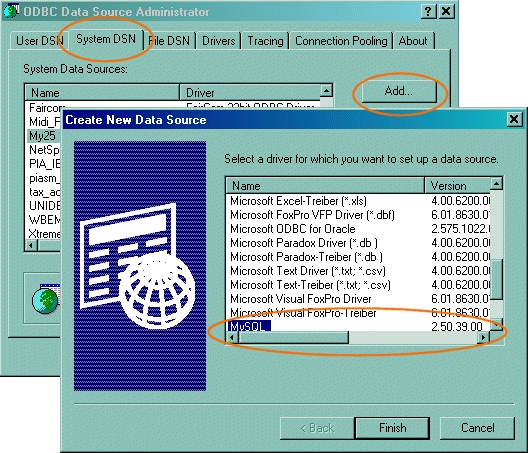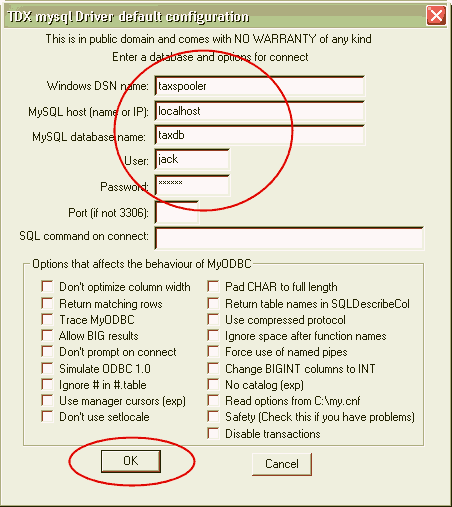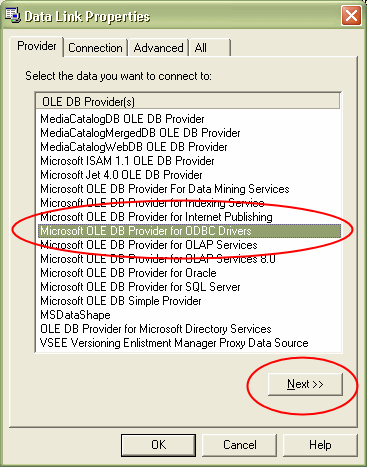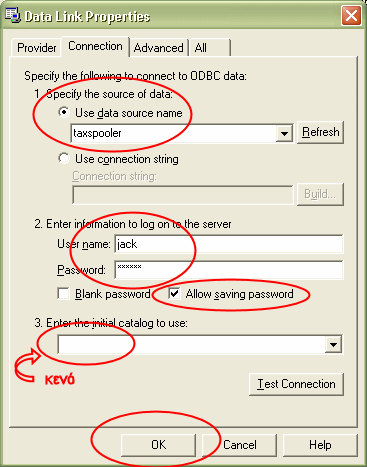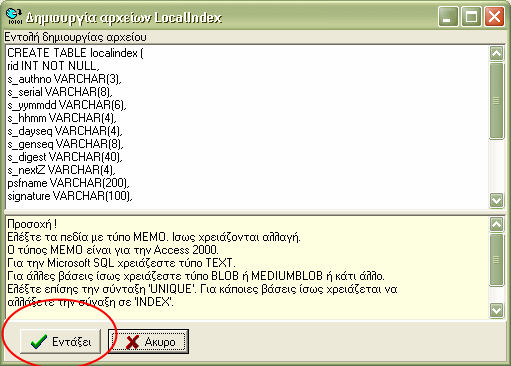TaxSpooler - Βήμα-βήμα ADO με MySQL
Πότε χρειάζεται να κάνετε Χρήση ADO Τοπικού καταλόγου;
Γενικές Οδηγίες: Διαβάστε εδώ
Βήμα-βήμα για χρήση MySQL σε Win2k, WinXP
- Αν χρησιμοποιείτε Windows 2000 και όχι XP, χρειάζεστε οπωσδήποτε
τα Microsoft Data Access Components (MDAC) 2.8 ή νεότερα.
- Εγκαταστήστε τoν MySQL server και τον ODBC Driver.
- Αδεια χρήσης MySQL:
Σύμφωνα με την MySQL, καθώς ο TaxSpooler μπορεί
να λειτουργήσει και με άλλες βάσεις δεδομένων και δεν απαιτεί
οπωσδήποτε την MySQL, δεν χρειάζεστε μια άδεια λειτουργίας, αλλά
μπορείτε να χρησιμοποιείτε την MySQL ελεύθερα.
Συμβουλευθείτε πάντως την MySQL γι αυτό το θέμα:
www.mysql.com
- Downloads:
MySQL server
MySQL ODBC driver
- Στον κατάλογο εγκατάστασης του MySQL server (πιθανόν c:\mysql),
στον υποκατάλογο bin, τρέξτε το πρόγραμμα winmysqladmin.exe
- Ανοίξτε το Control Panel, Administrative Tools, Services,
ελέξτε αν υπάρχει ένα service με το όνομα mysql, ξενικήστε το.
- Από DOS prompt πηγαίνετε στον κατάλογο c:\mysql\bin (ή
όπου εγκαταστάθηκε η MySQL) και πληκτρολογήστε:
mysql[Enter]
Στην συνέχεια:
CREATE DATABASE taxdb;[Enter]
GRANT ALL PRIVILEGES ON PIASM.* TO jack@localhost IDENTIFIED BY 'pass47';[Enter]
exit;[Enter]
Εχετε δημιουργήσει την βάση taxdb και τον user jack
με password pass47.
- Από το Control Panel, Administrative Tools, Data Sources (ODBC),
δημιουργήστε μια εγγραφή System DSN για την παραπάνω βάση:
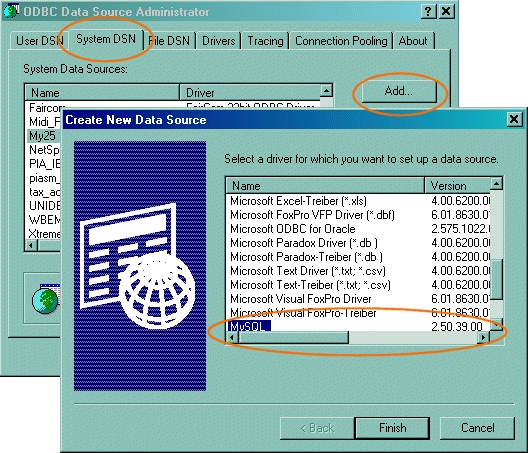
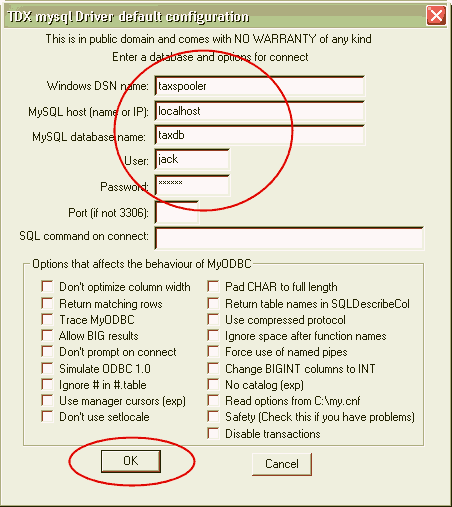
- Πηγαίνετε στο Κέντρο Ελέγχου του TaxSpooler,
επιλέξτε Μεταβολή, Προτιμήσεις, Login, Ιδιότητες, πηγαίνετε
στο ADO String Τοπικού καταλόγου και κάντε κλικ στο κουμπί
με τις τελείες (...). Ακολουθείστε τις οδηγίες:
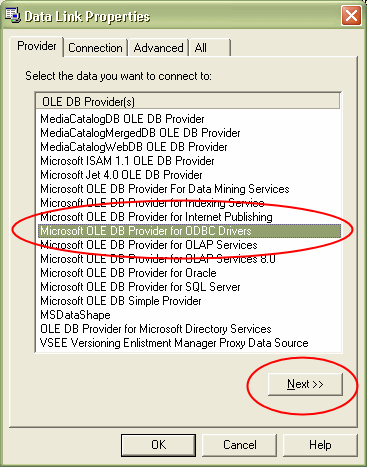
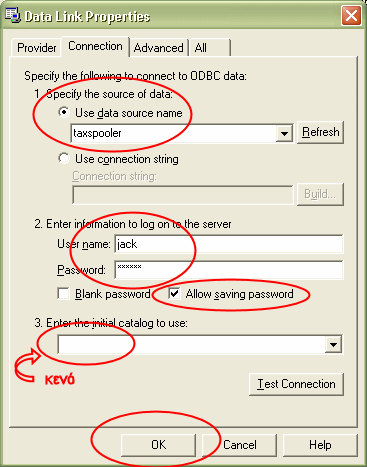
- Πατήστε [Σώσιμο], [Βάση], [Ναί].
- Το πρόγραμμα θα ζητήσει να δημιουργήσει τα αρχεία στην βάση
(πίνακα) LocalIndex.
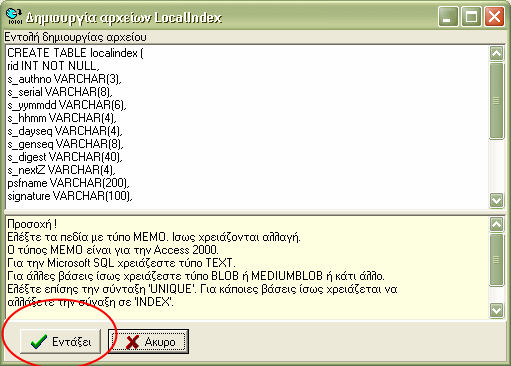
Μπορείτε να επαναλάβετε το βήμα αυτό αν χρειαστεί, πατώντας το κουμπί
Βάση στο Κέντρο Ελέγχου, Ιδιότητες. Αν τα αρχεία ήδη υπάρχουν, δεν θα
ξαναδημιουργηθούν.
- Η εργασία θεωρείται επιτυχής, εφόσον επιτευχθεί
σύνδεση με την βάση που καθορίσατε. Δεν γίνεται έλεγχος αρχείων.
Προσοχή! Από αυτή τη στιγμή η εφαρμογή δεν λαμβάνει
υπόψη της τα αρχεία τύπου SAP ή ORACLE που βρίσκονται στον δίσκο σας. Πρέπει οπωσδήποτε
να εκτελέσετε τα επόμενα βήματα, για να ολοκληρώσετε.
- Από τo Κέντρο Ελέγχου, Ιδιότητες, ενεργαποιήστε τα Εργαλεία.
- Πηγαίνετε στα Εργαλεία, εκτελέστε Συγχρονισμό Καταλόγου Βάσης. Η εργασία
αυτή θα σβύσει τα αρχεία τύπου SAP ή ORACLE, από τον δίσκο σας.
Τελειώσατε.